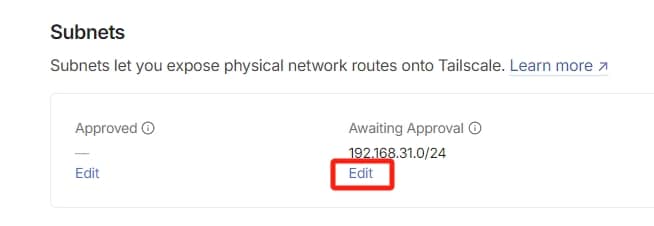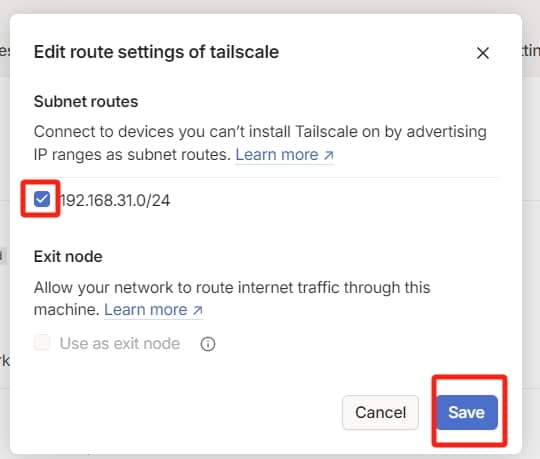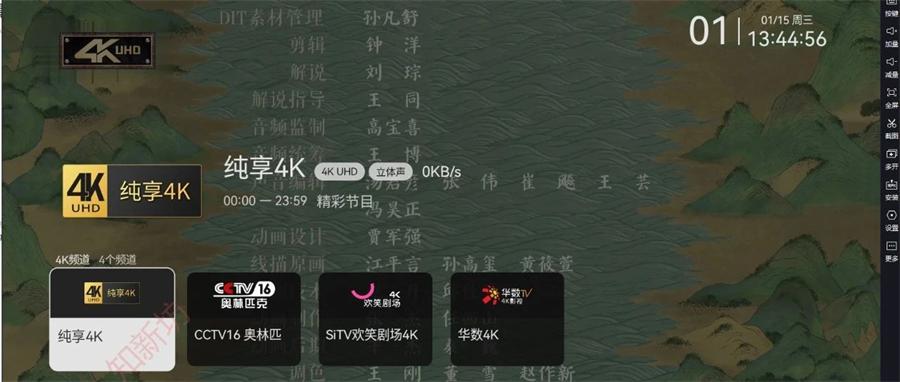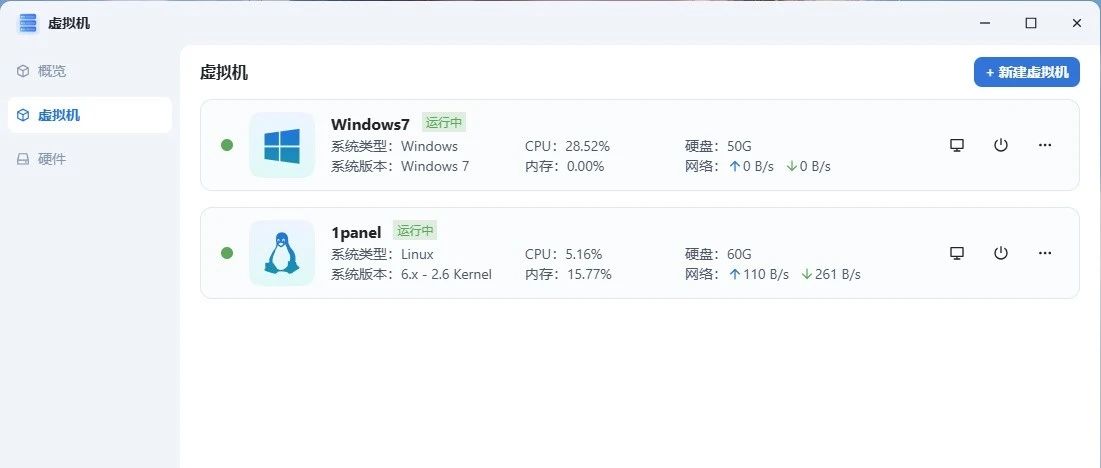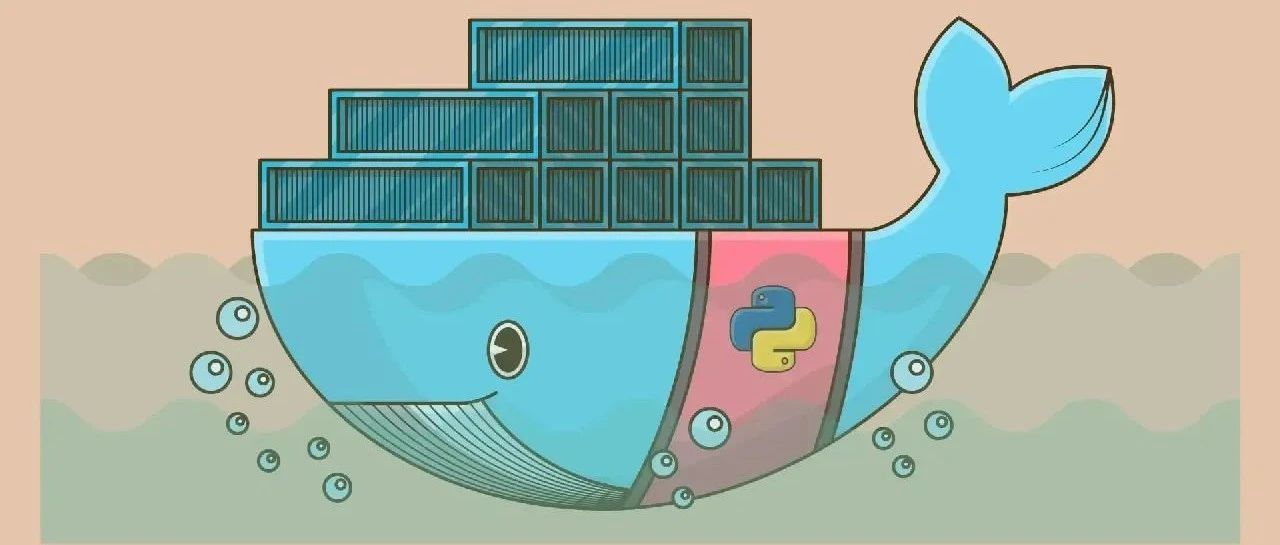Tailscale 是一款商业产品,但个人用户是可以白嫖的,个人用户在接入设备不超过 20 台的情况下是可以免费使用的(虽然有一些限制,比如子网网段无法自定义,且无法设置多个子网)。除 Windows 和 macOS 的图形应用程序外,其他 Tailscale 客户端的组件(包含 Android 客户端)是在 BSD 许可下以开源项目的形式开发的,你可以在他们的 GitHub 仓库找到各个操作系统的客户端源码。
对于大部份用户来说,白嫖 Tailscale 已经足够了,如果你有更高的需求,比如自定义网段,可以选择付费。
官网地址:https://tailscale.com/ 没有中文,看不懂就开翻译
右上角按钮 Use Tailscale,进入登录页,几个登录方式,建议没有网络手段的用户使用微软邮箱
这里只讲解fnos系统怎么搭建,其他设置怎么玩自己研究一下,苹果手机下载需要国外appid才行,安卓用户随便造
生成秘钥:
登录后直接点击右上角的跳转到管理界面(Admin console)(https://login.tailscale.com/admin/machines)
依次点击:
①:Settings
②:Personal Settings Keys
③:Generate auth key…,生成客户端认证密钥

群晖
群晖很简单可以通过套件直接安装即可,非常简单就不介绍了!
fnos国产新nas系统怎么安装呢?
1、docker里面搜索Tailscale拉取镜像
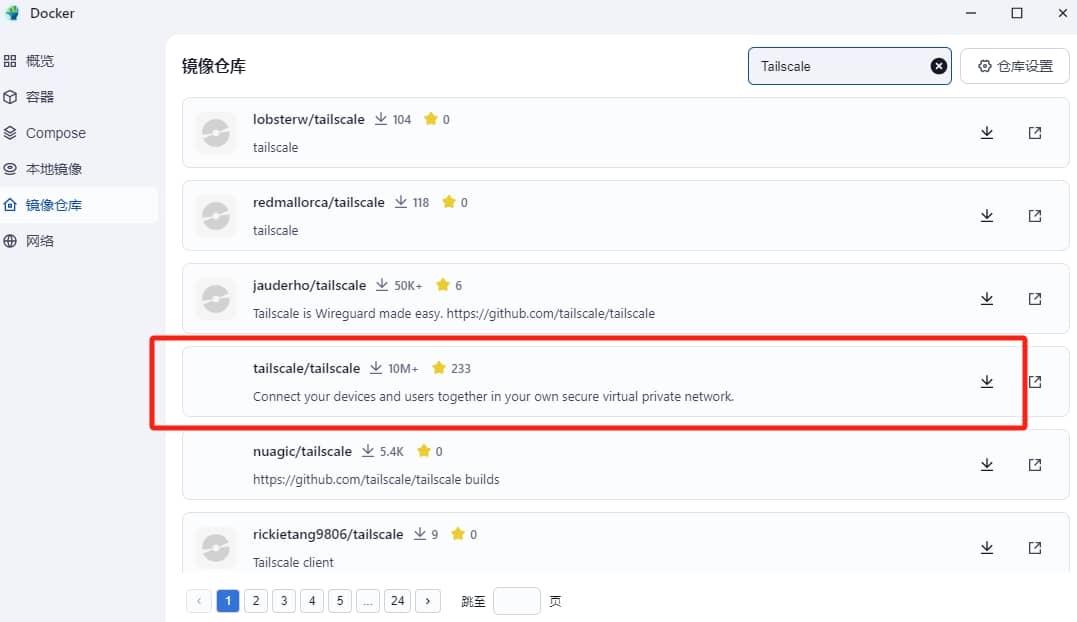
2、先去文件管理创建几个文件夹分别是
docker/tailscale/dev/net/tun
docker/tailscale/var/lib


3、本地镜像找到tailscale/tailscale镜像点击三角形符号创建容器

4、设置容器名称和开机自启
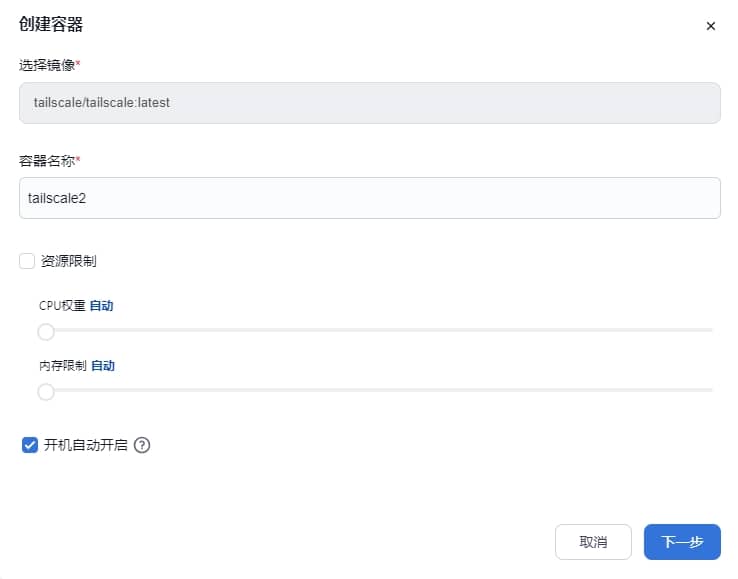
4、将容器的储存空间映射到NAS上的文件夹
注意:不要有空格
docker/tailscale/dev/net/tun 映射到 /var/lib
docker/tailscale/var/lib 映射到 /dev/net/tun
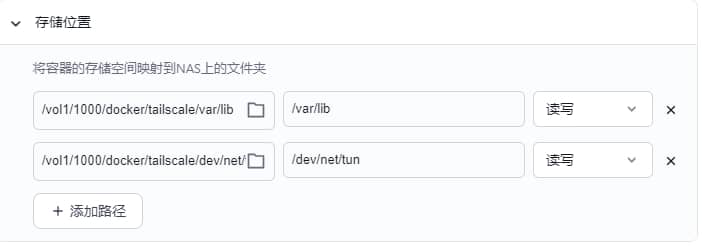
5、设置环境变量
注意:不要有空格
TS_AUTH_KEY 值为之前复制的认证密钥
TS_ROUTES 值为路由器内网地址段
TS_STATE_DIR 值为 /var/lib/tailscale
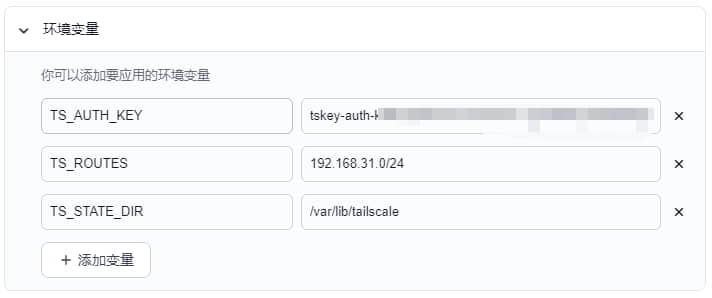
6、设置网络
选host,其他不用动
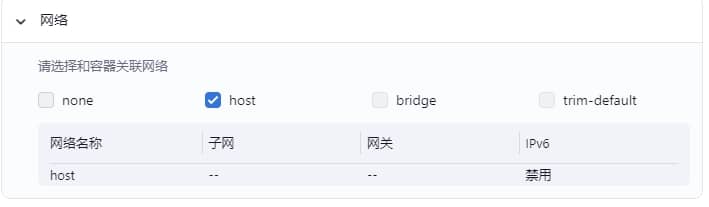
7、确认创建
等待容器创建完成,此时回到 Tailscale官网,可以看到设备已经成功注册
需要再设置一下:
1.点击Machines找到设备列表MACHINE,点击fnos创建的容器名称
2.Subnets 里面有个Awaiting Approval(等待批准)就可以远程访问了